WPS Excel设置选择项的方法
时间:2023-06-15 09:17:45作者:极光下载站人气:5014
对于wps这款软件来说,对于我们进行文档、表格的编辑和制作是非常有帮助的,平常只要是需要对一些数据进行修改或者统计的时候,那么大部分小伙伴就会通过WPS excel这款软件来操作,有的小伙伴想要在单元格中设置一个选择项,那么我们可以通过数据的有效性进行设置,比如我们想要设置一个选择性别的选项,那么我们在数据有效性的窗口中设置一下序列以及输入性别的选择项内容即可,下方是关于如何使用WPS Excel设置下拉选项的具体操作方法,如果你需要的情况下可以看看方法教程,希望对大家有所帮助。
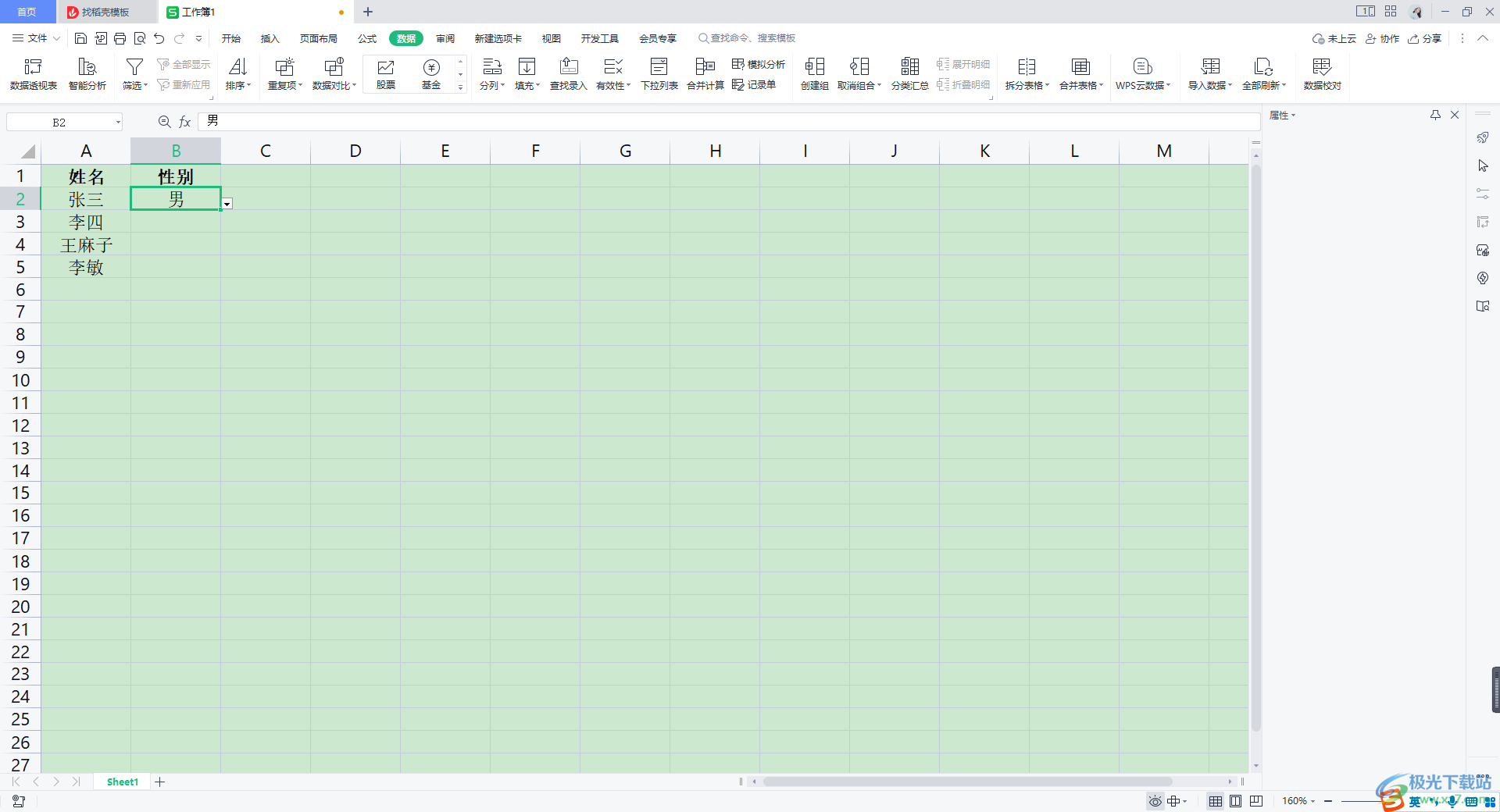
方法步骤
1.将鼠标定位到单元格中,之后我们再依次将【数据】选项和【有效性】这个选项进行点击打开。
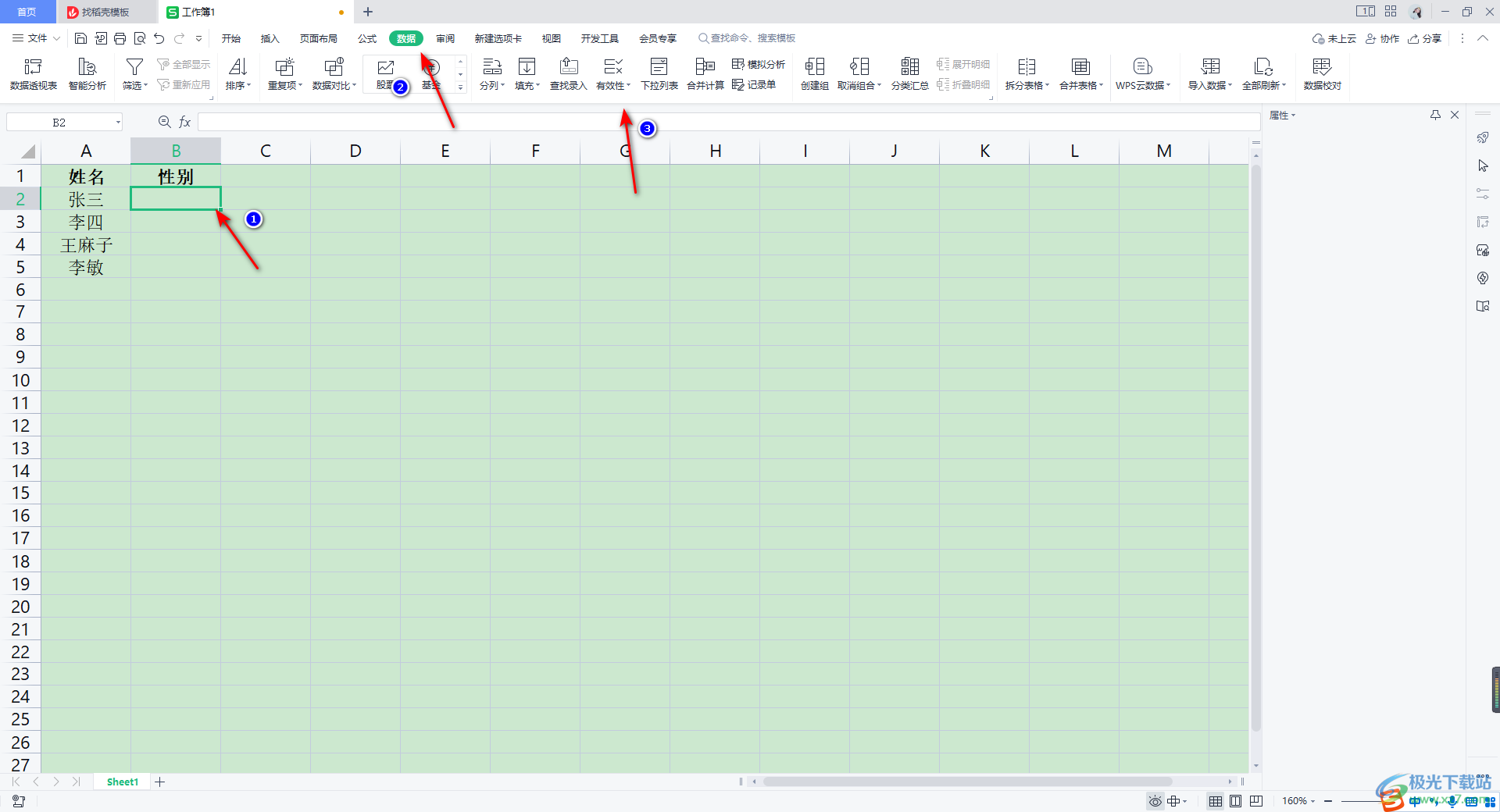
2.在打开的窗口中,我们可以将【设置】选项卡进行点击一下,将【允许】的下拉图标点击打开,选择【序列】。
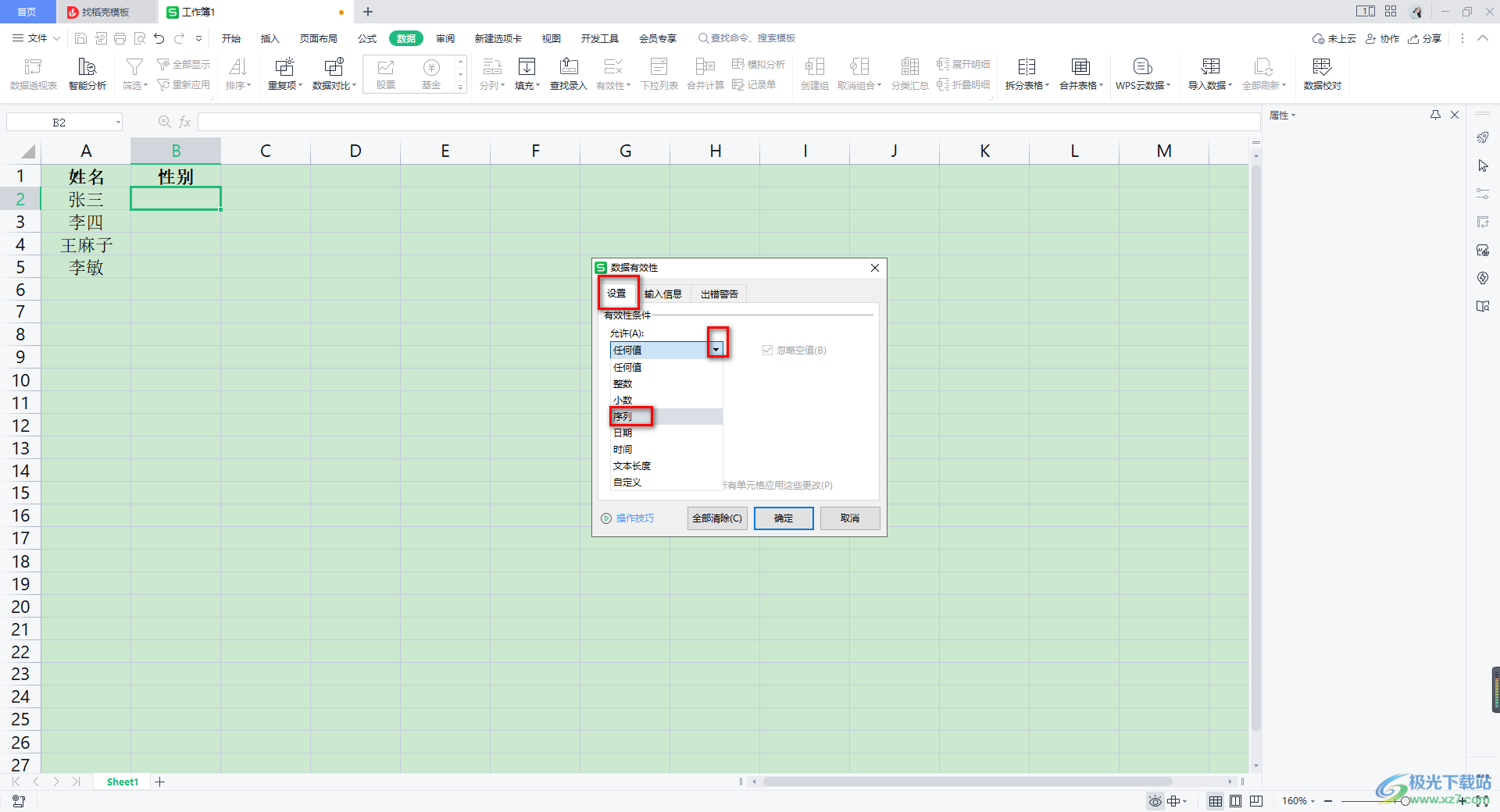
3.随后,我们将【来源】进行设置,在【来源】下方的框中输入【男,女】,注意这里的逗号符号用英文的逗号符号,之后点击确定按钮。
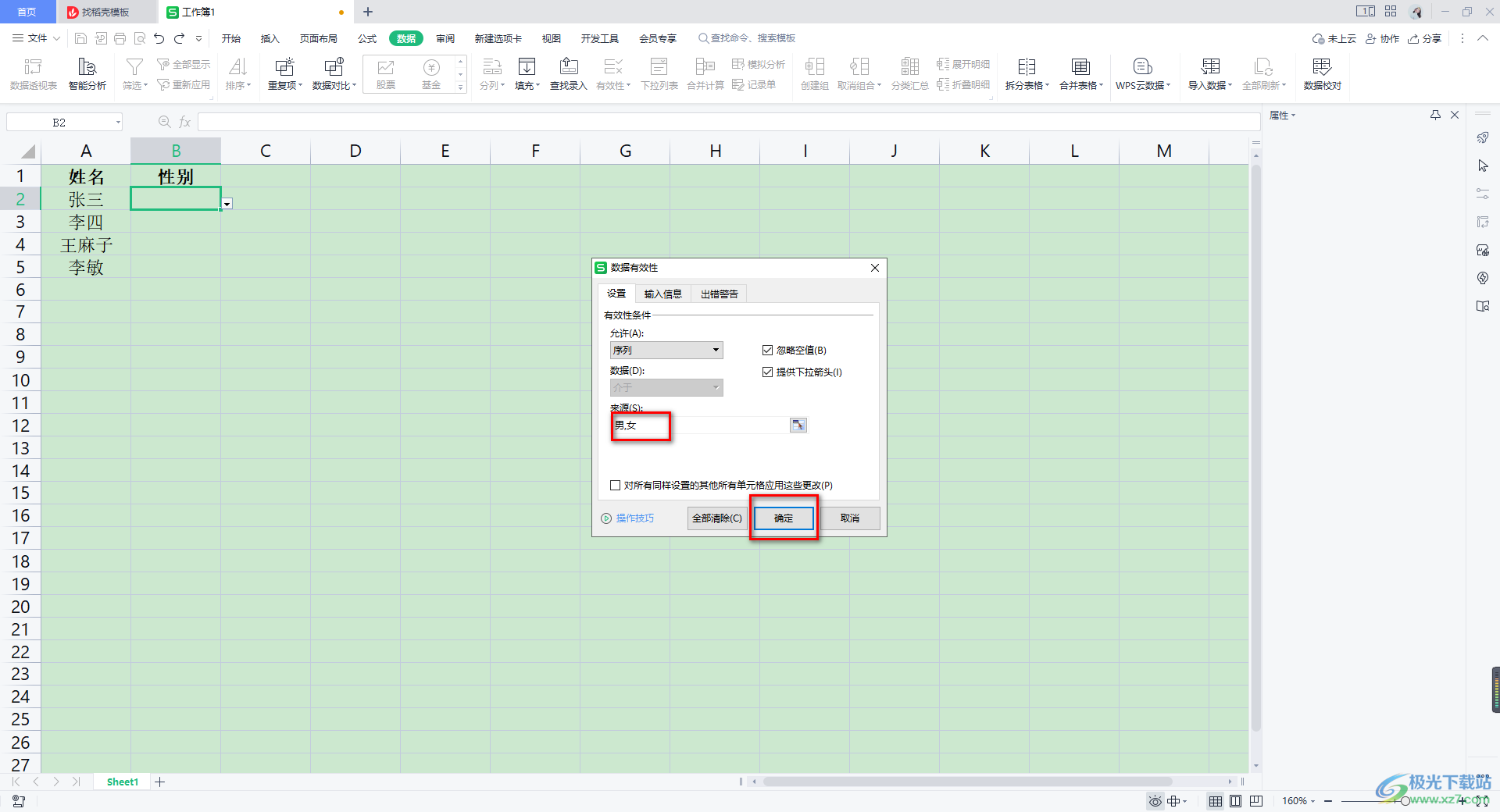
4.完成之后,你可以看到刚刚定位的单元格旁边出现了三角形的下拉图标,如图所示。
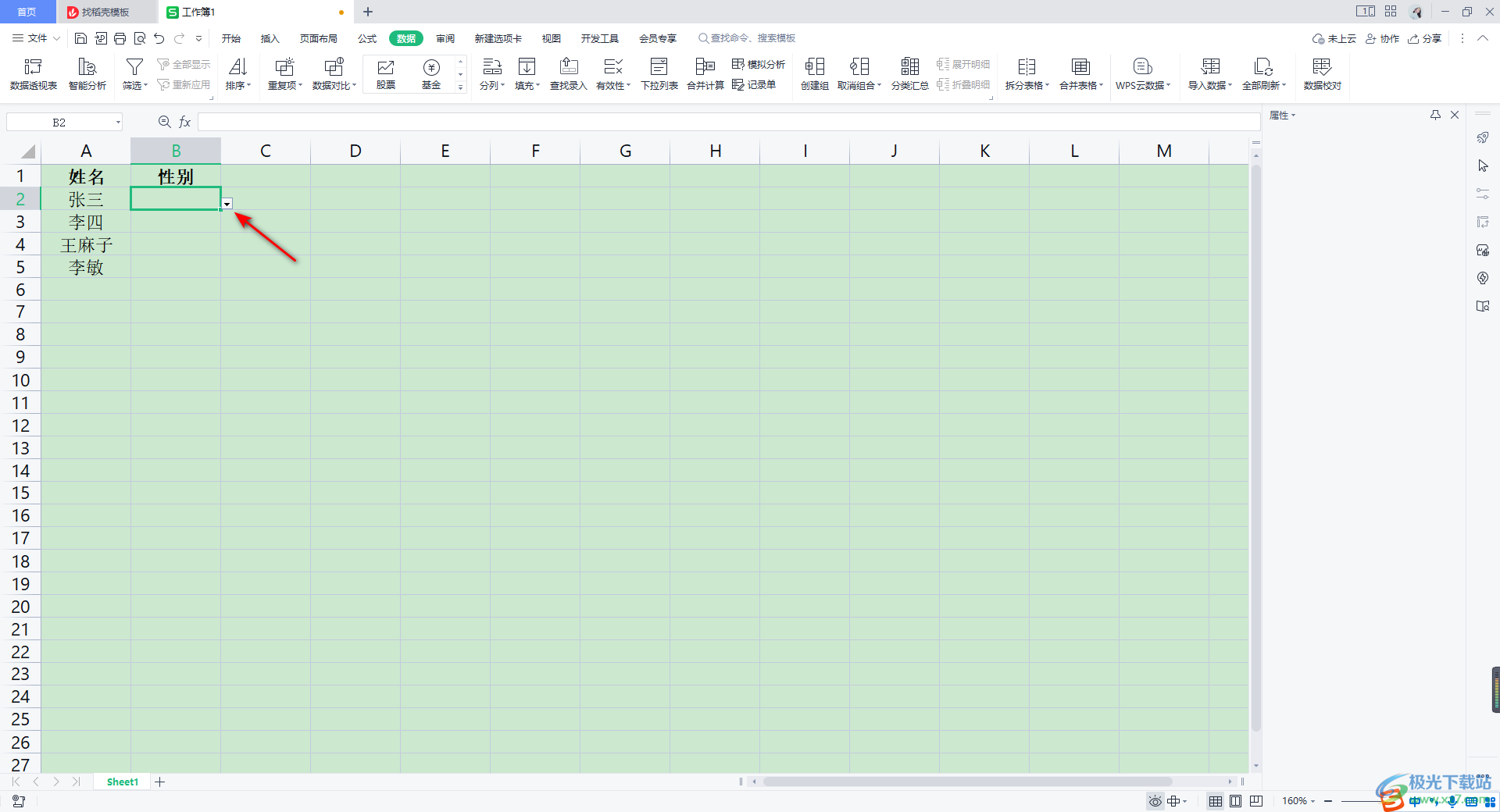
5.当你将该下拉选项符号点击之后,在弹出的选项中,我们选择自己需要的一个选项即可,如图所示。
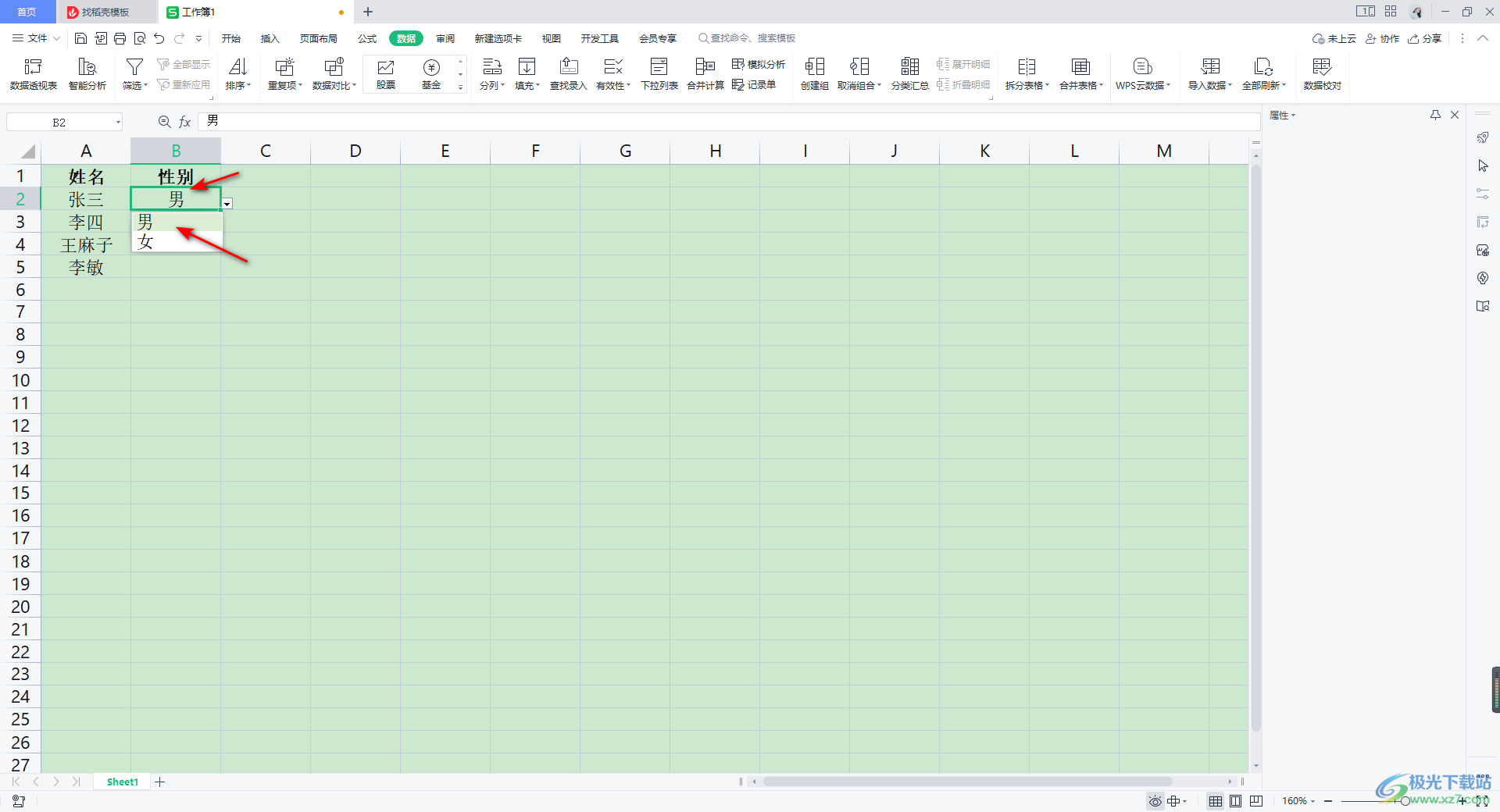
以上就是关于如何使用WPS Excel设置选择项的具体操作方法,有些时候我们编辑的数据内容需要进行选择项的添加,那么我们直接在数据的有效性窗口中进行设置就好了,这样操作下来对于我们编辑数据是很方便的,感兴趣的话可以操作试试。

大小:240.07 MB版本:v12.1.0.18608环境:WinAll
- 进入下载
相关推荐
相关下载
热门阅览
- 1百度网盘分享密码暴力破解方法,怎么破解百度网盘加密链接
- 2keyshot6破解安装步骤-keyshot6破解安装教程
- 3apktool手机版使用教程-apktool使用方法
- 4mac版steam怎么设置中文 steam mac版设置中文教程
- 5抖音推荐怎么设置页面?抖音推荐界面重新设置教程
- 6电脑怎么开启VT 如何开启VT的详细教程!
- 7掌上英雄联盟怎么注销账号?掌上英雄联盟怎么退出登录
- 8rar文件怎么打开?如何打开rar格式文件
- 9掌上wegame怎么查别人战绩?掌上wegame怎么看别人英雄联盟战绩
- 10qq邮箱格式怎么写?qq邮箱格式是什么样的以及注册英文邮箱的方法
- 11怎么安装会声会影x7?会声会影x7安装教程
- 12Word文档中轻松实现两行对齐?word文档两行文字怎么对齐?
网友评论